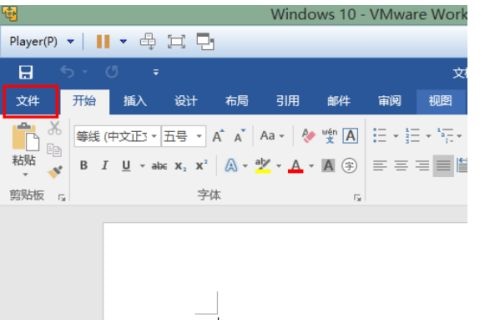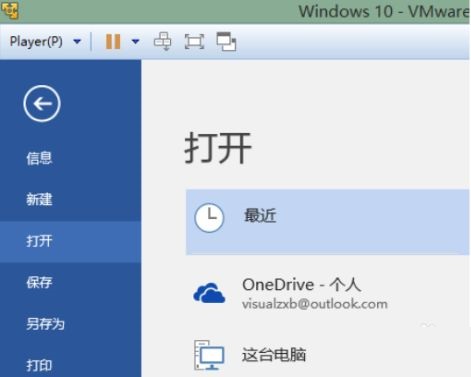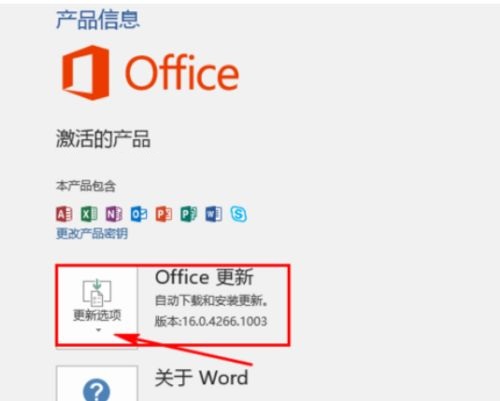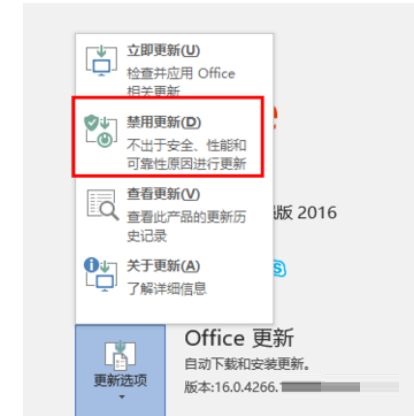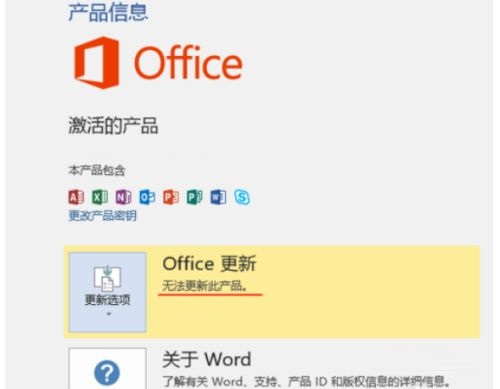office 2016怎么设置禁用更新-设置禁用更新方法
时间:2024-05-11来源:华军软件教程作者:凹凸曼
近日有一些小伙伴咨询小编关于office 2016怎么设置禁用更新?下面就为大家带来了office
2016怎么设置禁用更新的具体方法,有需要的小伙伴可以来了解了解哦。
1.打开office 2016中的一个组件(比如 word 2016),打开以后,点击“文件”菜单。
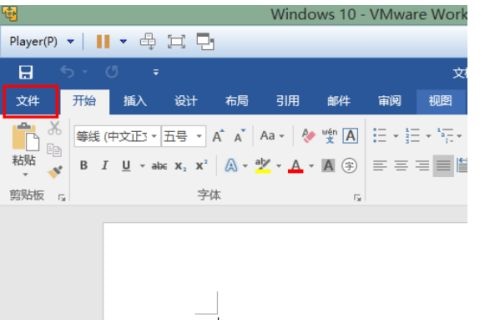
2.再点击“帐户”菜单项。
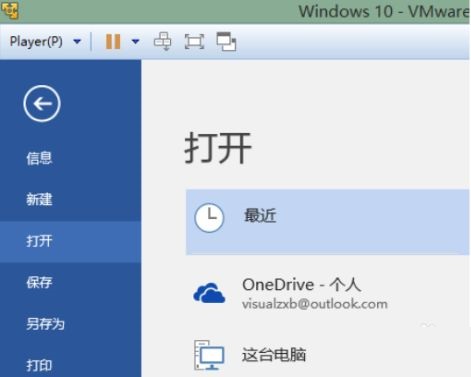
3.此时,如果你尚未登陆微软帐号,请先登陆(已登陆此步可略过)。在“office 更新”一项旁边点击“更新选项”。
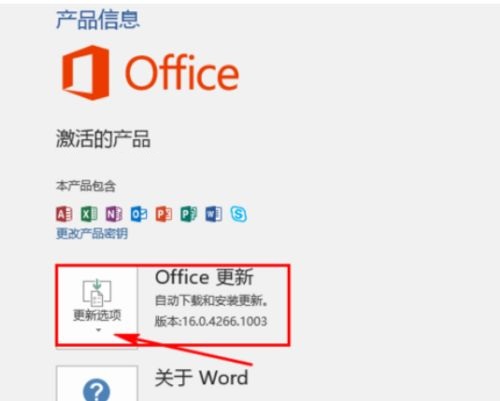
4.选择“禁用更新”。
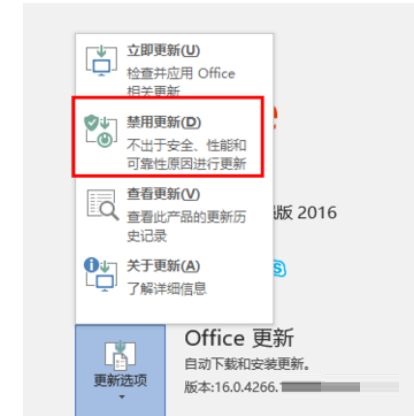
5.随后,office 更新一项下的说明文字将变成“无法更新此产品”。如此,一切就大功告成了。
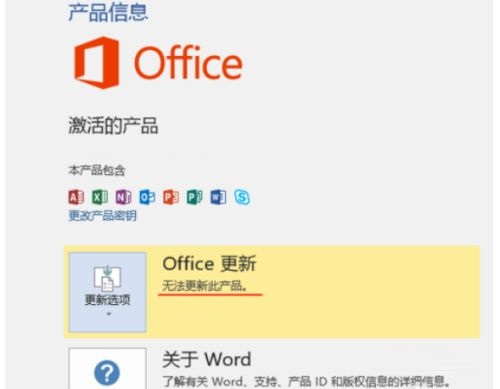
以上就是小编给大家带来的office 2016怎么设置禁用更新的全部内容,希望能够帮助到大家哦。
热门推荐
-
千问web
版本: 1.2.0大小:82.6MB
千问电脑版正式上线。立即下载,开启高效智能新体验!
【Qwen最新模型,更聪明】已上线最强开源模型Qwen3,问...
-
迅捷图片压缩
版本: r1.7.9大小:3.68 MB
迅捷图片压缩工具支持给JPG、PNG、GIF、BMP等常见图片格式进行压缩处理的图片压缩工具,带有缩小优先、普通...
-
Xmind思维导图
版本: 26.01.07153大小:158.53 MB
Xmind是一款功能全面、易于使用且高度灵活的思维导图软件,适用于个人用户和团队用户在不同场景下的需求。
...
-
亿图思维导图MindMaster软件
版本: 4.5.9.0大小:1.7MB
亿图思维导图MindMaster是一款功能全面且易用的跨平台思维导图软件。它为用户提供了丰富的布...
-
Kimi智能助手
版本: 1.2.0大小:128 MB
是一款智能助手,由月之暗面提供。它擅长中英文对话,支持约20万的上下文输入。Kimi智能助手可以帮助用户解答...